iOS 12 имеет функцию, которая позволяет мгновенно делиться сохраненными паролями Wi-Fi с другими пользователями iPhone, но это может быть сложно, если вы делитесь с несколькими людьми. Тогда возникает еще более насущный вопрос: как поделиться своим паролем с пользователями Android? К счастью, есть ярлык, который может решить эти проблемы.
MyWiFis, ярлык iOS 12 от djmannyd, предоставляет вам концентратор, где вы можете в несколько быстрых нажатий сохранять сети Wi-Fi и пароли на накопителе iCloud и делиться ими с помощью QR-кодов как на устройствах Apple, так и на устройствах Android. Если вы хотите альтернативу «Поделиться своим Wi-Fi», этот ярлык для вас.
Шаг 1. Установите ярлык MyWiFis
Если у вас установлена iOS 12 или более поздняя версия и у вас есть приложение Shortcuts на вашем устройстве, вы можете начать с установки ярлыка djmannyd «MyWiFis». Нажмите на ссылку ниже с вашего iPhone, затем нажмите «Получить ярлык», чтобы установить его на вашем устройстве.
- Ссылка на ярлыки: MyWiFis (бесплатно)
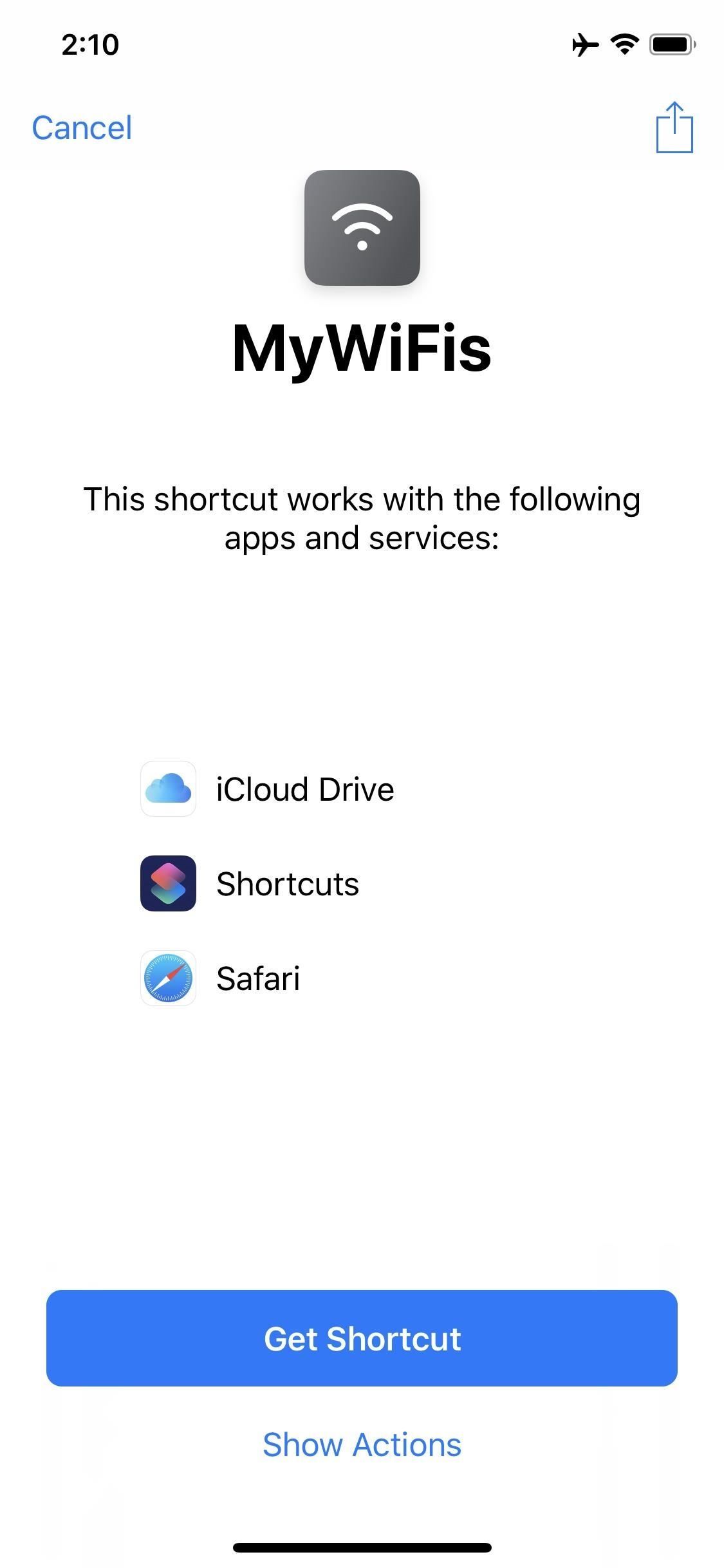
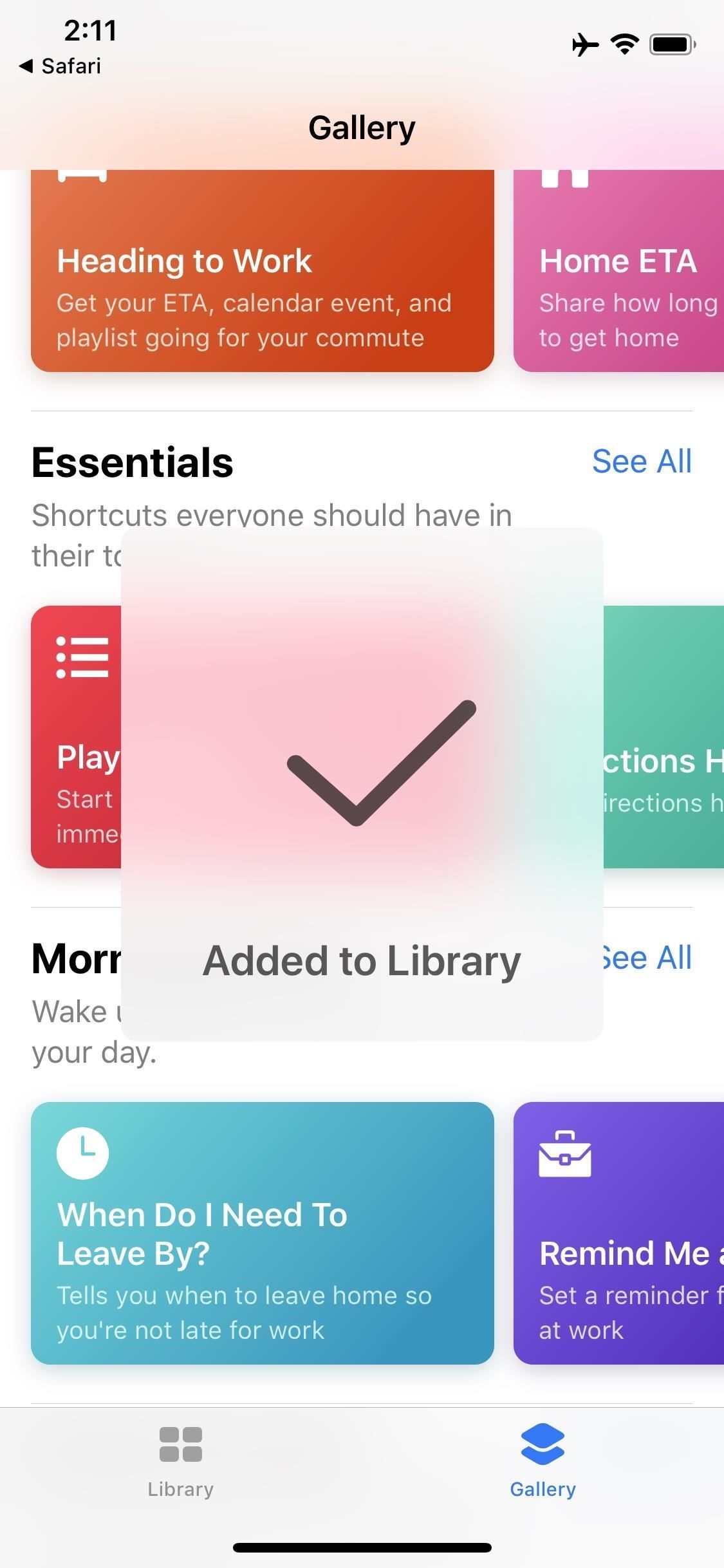
Не беспокойтесь о ярлыке, запрашивающем доступ к вашему iCloud Drive, он просто сохраняет все сетевые пароли там.
Шаг 2: Сохранить Магазин Wi-Fi Сеть
Теперь откройте приложение «Ярлыки» и выберите вкладку «Библиотека», затем нажмите на ярлык «MyWiFis». Если вы не подключены к сети, вам будут предложены домашние настройки: «Сохранить WiFi», «MyWiFis» и «Настройки». Если вы подключены к сети Wi-Fi, вам будет предложено сохранить учетные данные. Нажмите «Да», чтобы начать. Вы также можете вручную добавить сеть, нажав «Сохранить WiFi», затем введя имя сети Wi-Fi (SSID).
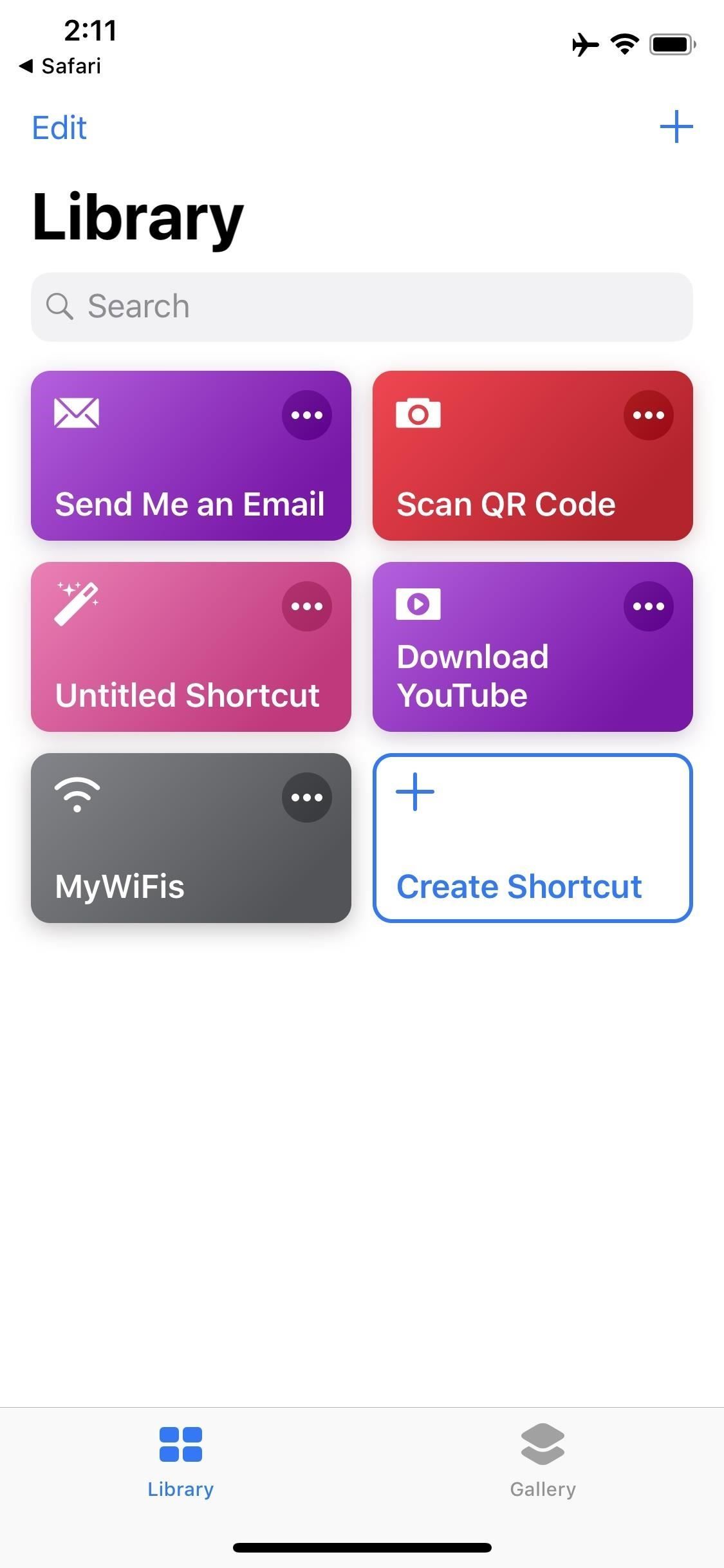
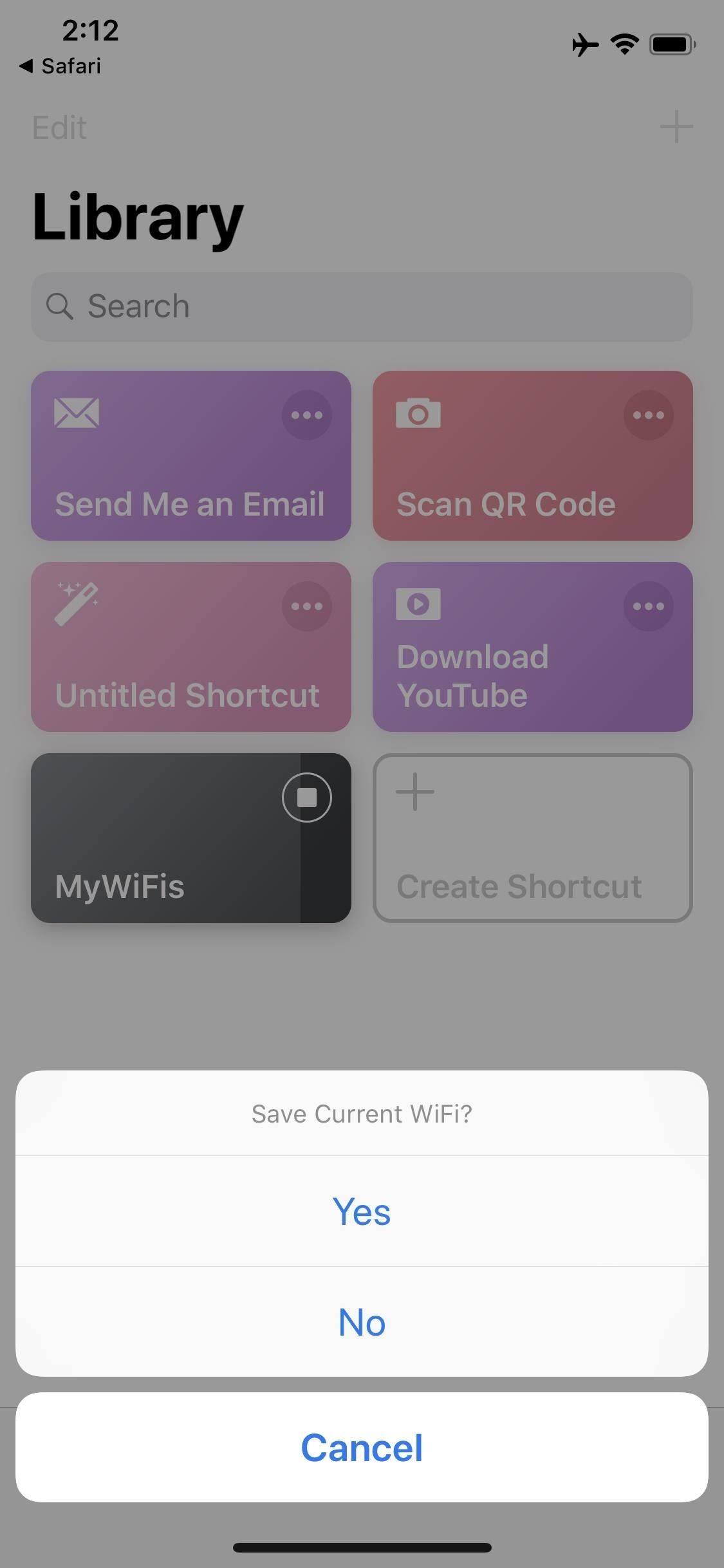
Затем введите пароль для вашей сети Wi-Fi, затем нажмите «ОК». Затем вас спросят, какая у вас сеть: WEP или WPA. Если вы не знаете, какой тип безопасности использует ваша сеть, вы можете проверить свой маршрутизатор. На наклейке обычно указывается, где находится имя сети / пароль. WPA (включая WPA2) в настоящее время является основным стандартом, поэтому, если вы не совсем уверены, начните с WPA.
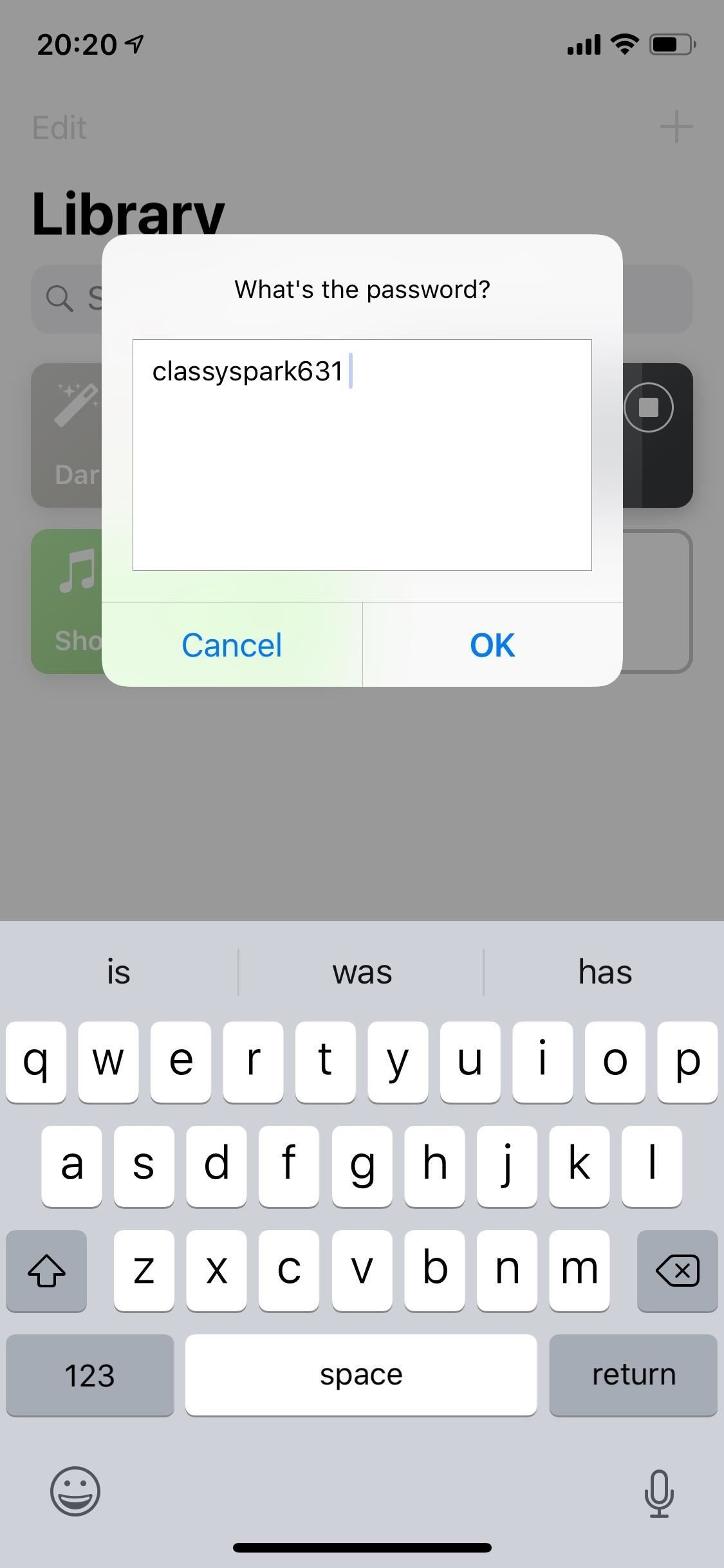

На этом этапе вы можете повторить этот процесс для любых других сетей Wi-Fi, которыми вы хотели бы поделиться в будущем.
Шаг 3. Совместное использование учетных данных Wi-Fi
Если вы хотите поделиться своим именем и паролем Wi-Fi, вы можете сделать это через MyWiFis. Снова нажмите на ярлык на вкладке «Библиотека», затем выберите «MyWiFis» и выберите сеть, которой вы хотите поделиться. В следующем меню есть несколько параметров, в том числе «Показать QR-код», «Показать подробности» и «MyWiFi PDF».

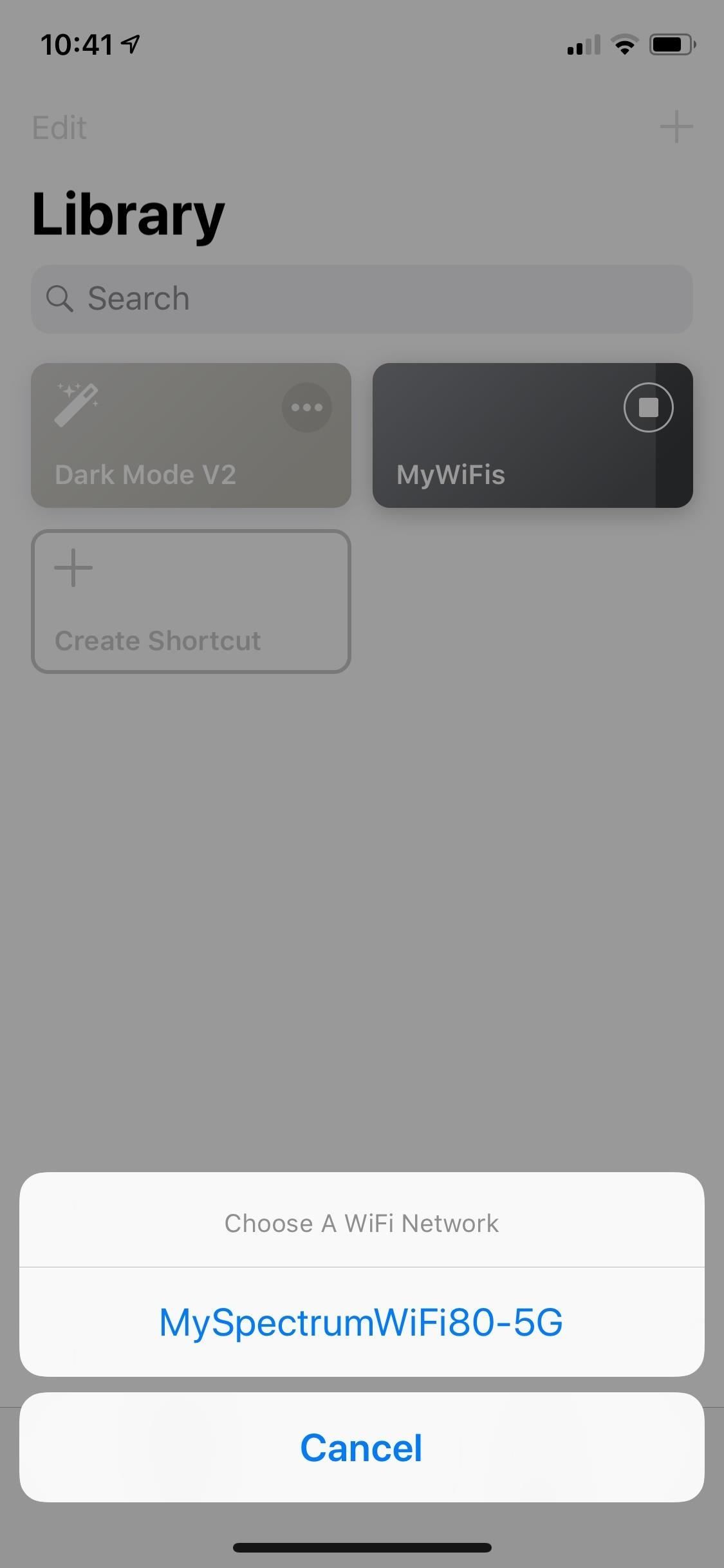
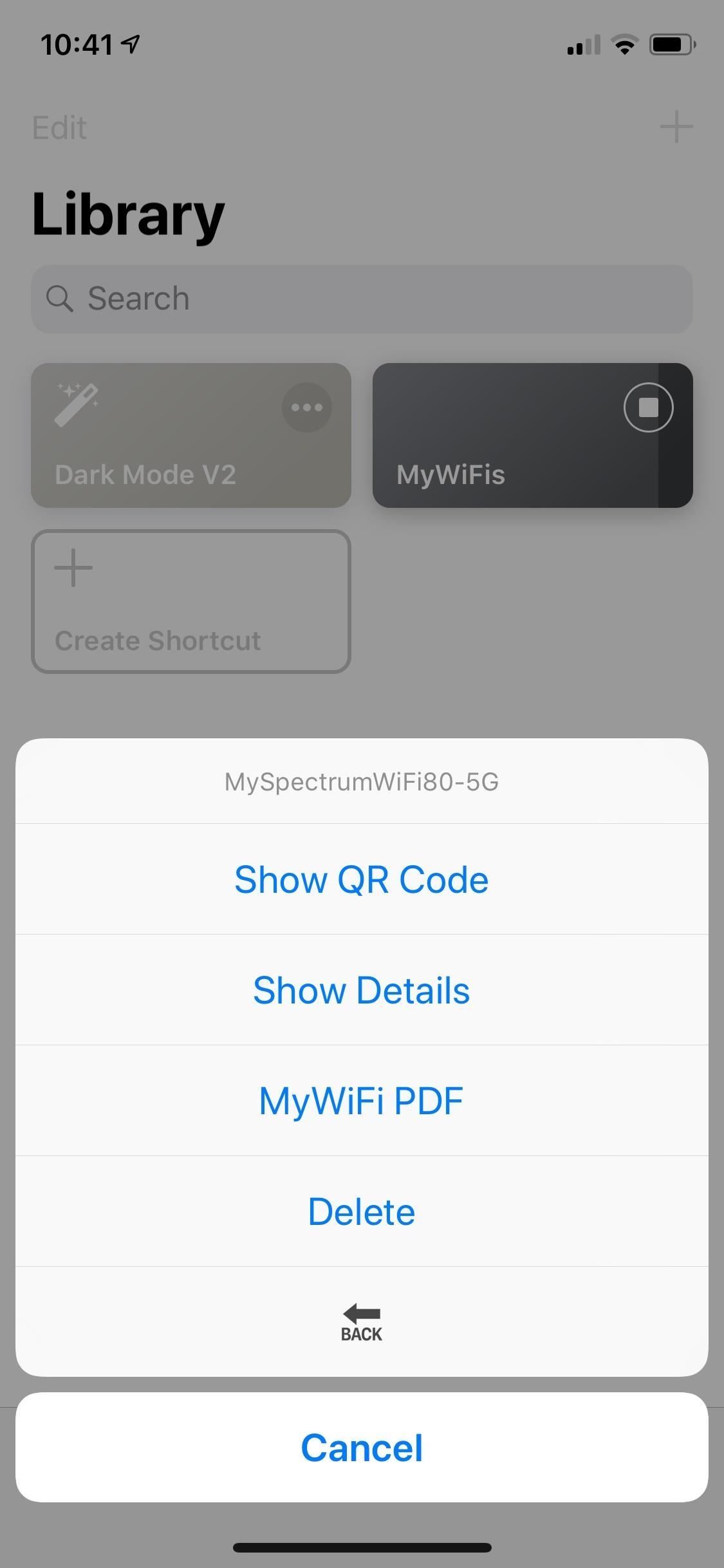
Самый простой способ поделиться своими учетными данными Wi-Fi — нажать «Показать QR-код» (скриншот слева ниже). На экране появится QR-код для сети, после чего ваш гость может просто открыть свое приложение камеры и указать его на код. Все айфоны имеют встроенное сканирование QR в приложении камеры, и большинство Android также. Вашему гостю, возможно, придется нажать всплывающее окно в приложении камеры, чтобы начать сканирование кода, после чего ему будет предложено войти в сеть Wi-Fi — все просто.
Если устройство Android вашего друга не имеет встроенного в приложение камеры сканера QR, ему необходимо установить приложение сканера QR. Мы рекомендуем этот, как это работает безупречно и исходит от уважаемого разработчика. После того, как у них есть приложение, им просто нужно открыть его, указать свой телефон на QR-код на вашем экране, а затем выбрать «Подключиться», чтобы присоединиться к вашей сети Wi-Fi.
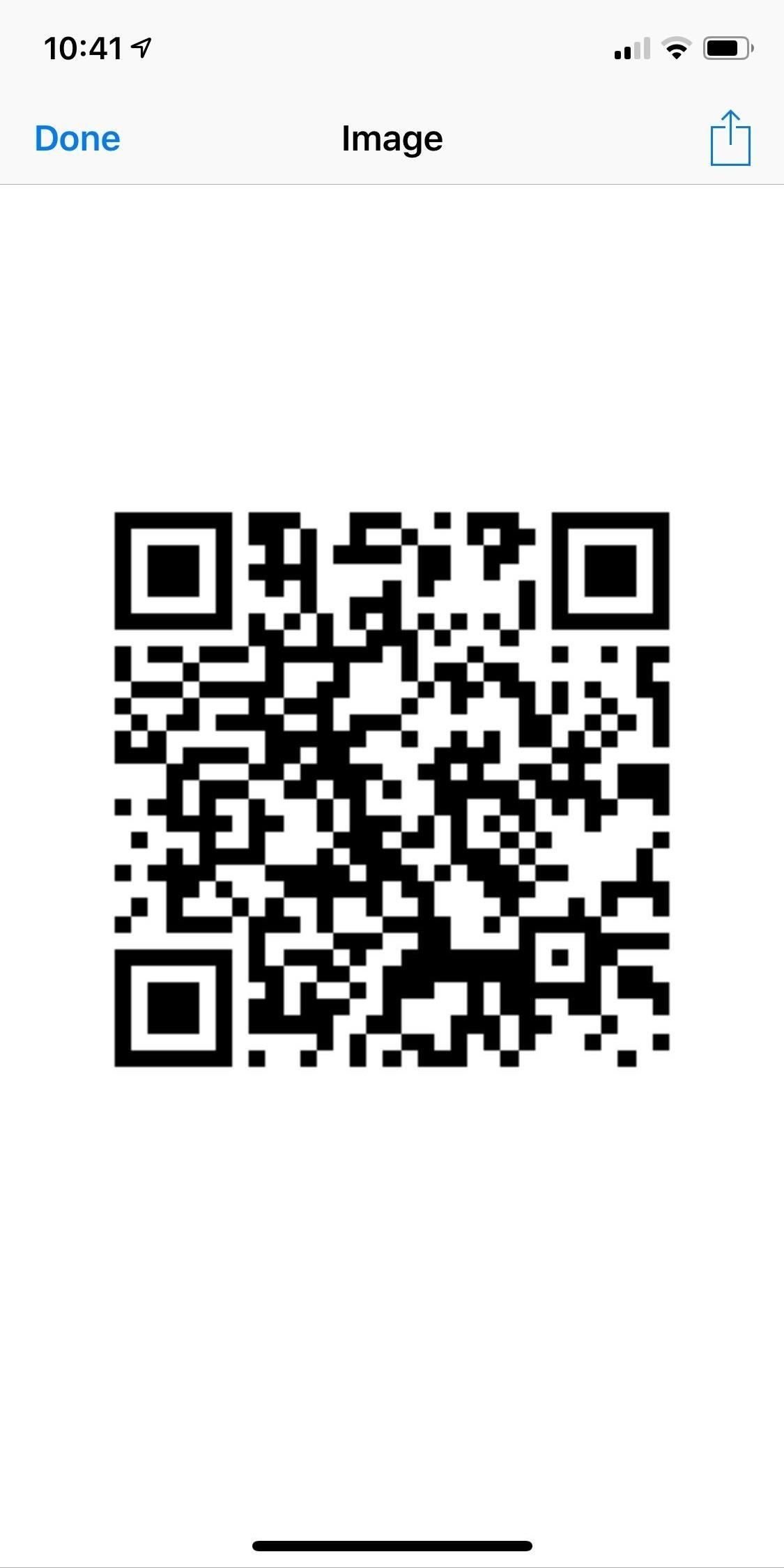
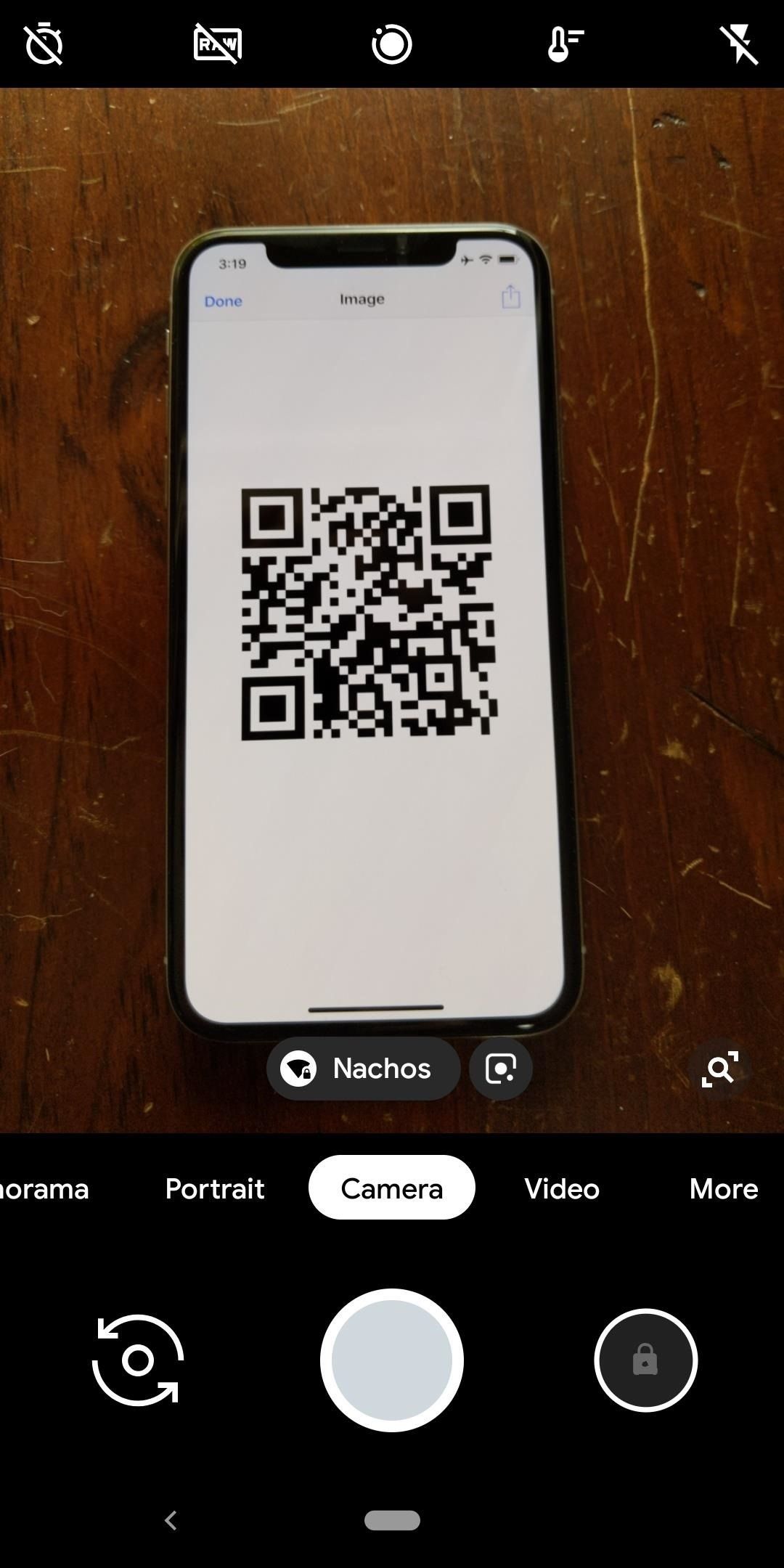
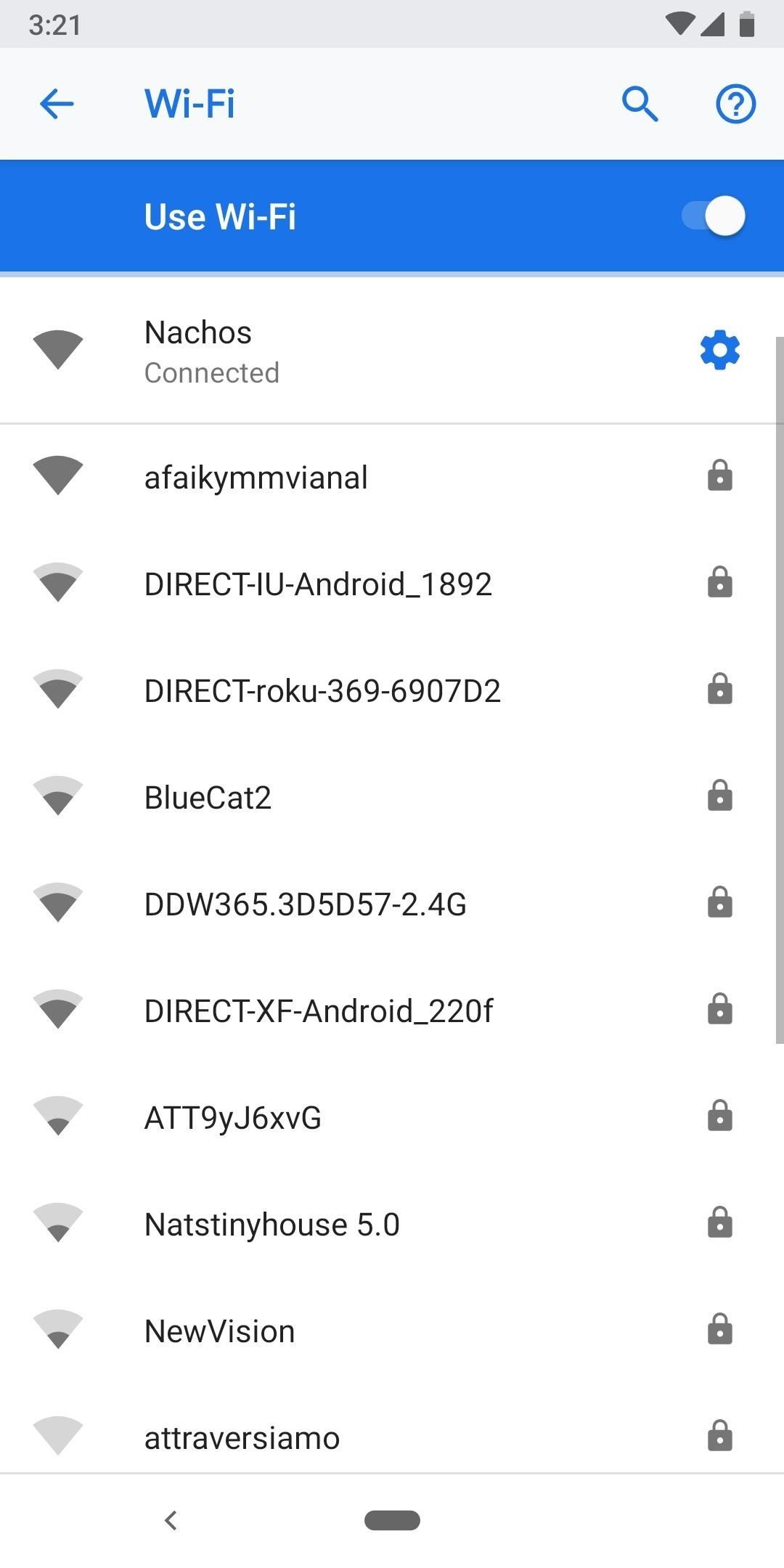
(1) MyWiF показывает QR-код на iPhone. (2) Сканирование кода на Android и касание небольшого всплывающего окна (здесь помечено «Начос»). (3) Android-устройство автоматически вошло в сеть.
Две другие опции для совместного использования учетных данных Wi-Fi могут быть полезны в некоторых сценариях. «Мои данные» (скриншот слева ниже) отображает имя сети Wi-Fi и пароль в виде обычного текста. «MyWiFi PDF» (правый снимок экрана ниже) создает PDF-файл с именем сети Wi-Fi, паролем и QR-кодом, который можно отправить на принтер. Вы можете поделиться всеми этими тремя страницами, нажав на значок общего доступа в правом верхнем углу.


Хотя по возможности вам следует использовать функцию «Поделиться своим Wi-Fi», MyWiFis является отличной альтернативой для случаев, когда вы имеете дело с пользователями Android или когда несколько человек запрашивают доступ к сети Wi-Fi. Вариант печати может показаться немного большим, но он отлично подходит для тех случаев, когда у вас есть собрание, и вы хотите легко предоставить доступ каждому. Бьется головная боль от того, что десятки раз спрашивают, что такое пароль Wi-Fi
Оцените статью!


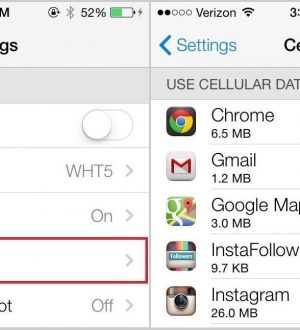
Отправляя сообщение, Вы разрешаете сбор и обработку персональных данных. Политика конфиденциальности.